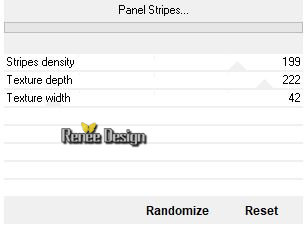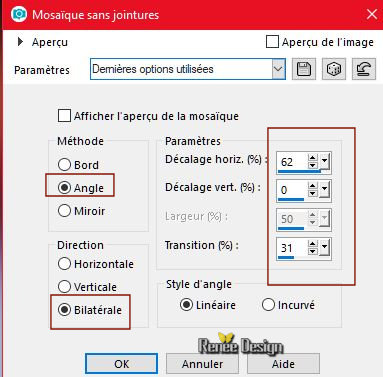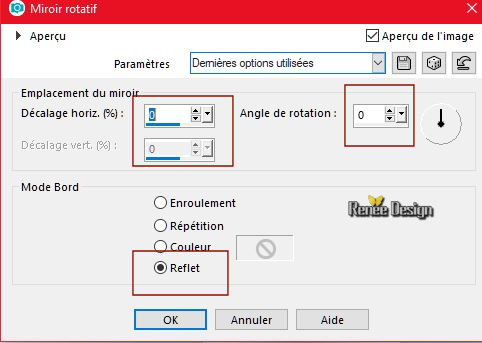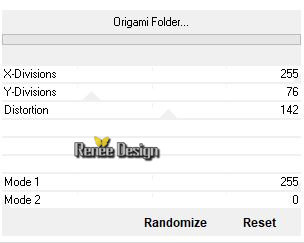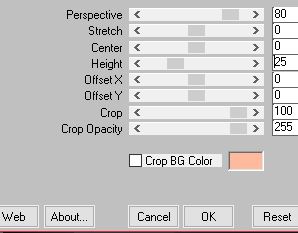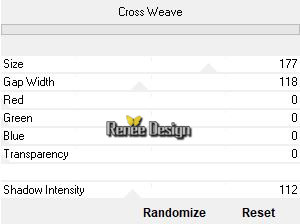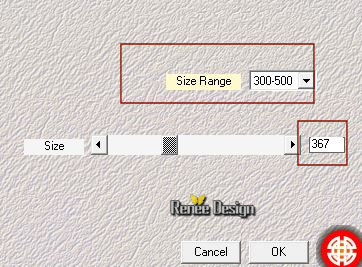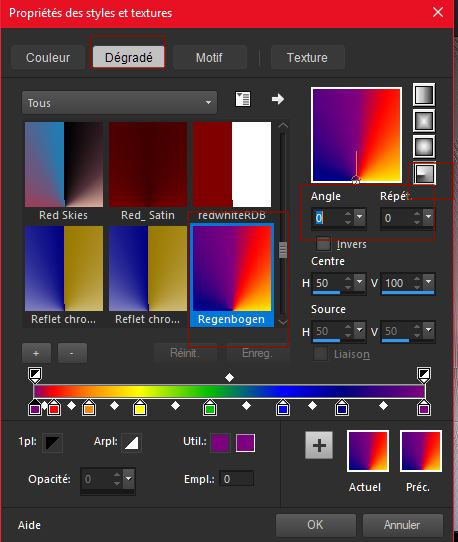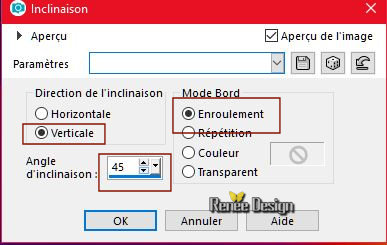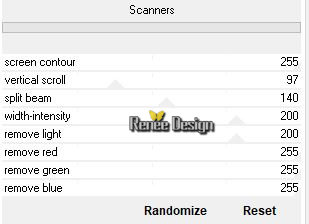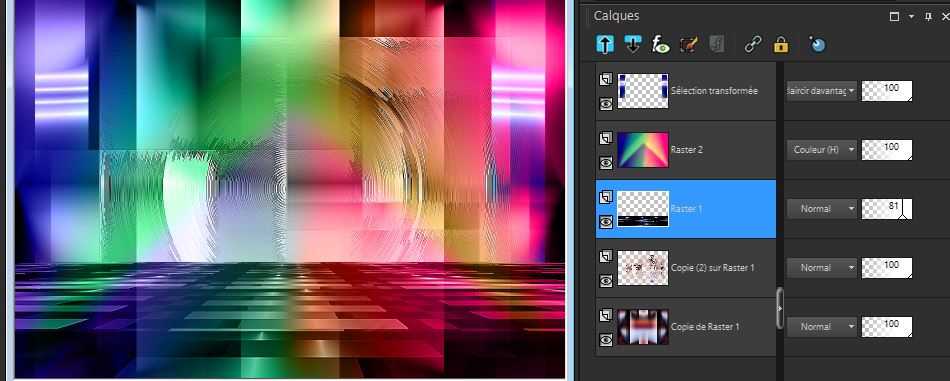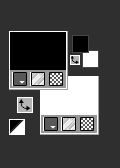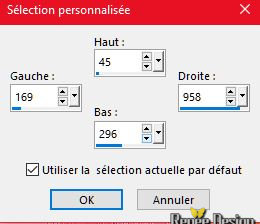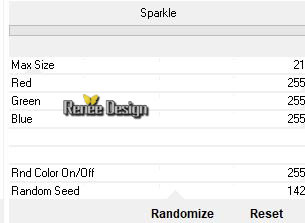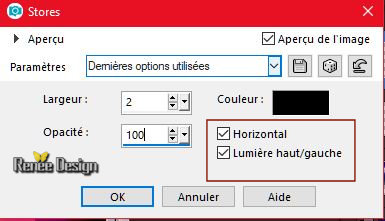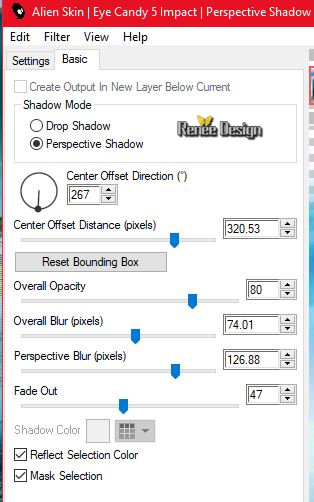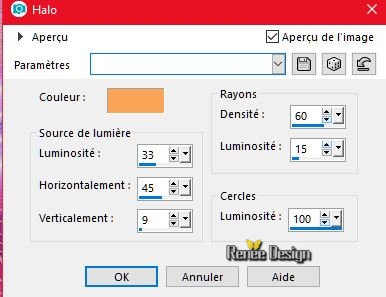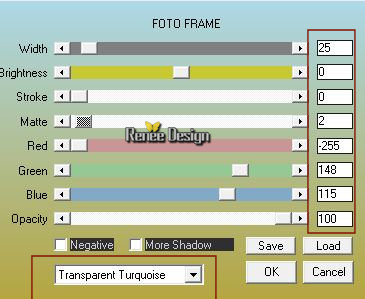|
Wir fangen die Lektion an.
Reisetagebuch mit uns drei

-Materialeigenschaften: Setzte die VG-Farbe auf #ffffff -Setze die HG-Farbe auf Nr. 5
1. Öffne das Bild ‘’Fond_vacance_a _trois’’ – Fenster Duplizieren !! Auf diesem Hintergrundbild werden wir arbeiten- Hintergrundebene umwandeln = Raster 1
2. Effekte- Plugins – Unlimited – Tramages – Panel stripes…
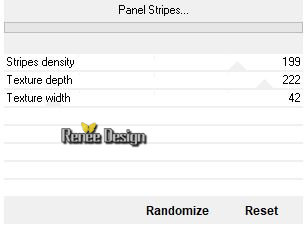
3.
Ebenen- Duplizieren
4. Bild - Spiegeln - Horizontal Spiegeln ( Bild - Spiegeln in älteren PSP Versionen)
-
Stelle den Mischmodus der Ebene auf " Überzug "
5. Ebenen- Zusammenführen- Nach unten zusammenfassen
6. Ebenen- Duplizieren
7. Effekte- Bildeffekte- Nahtloses Kacheln mit diesen Einstellungen
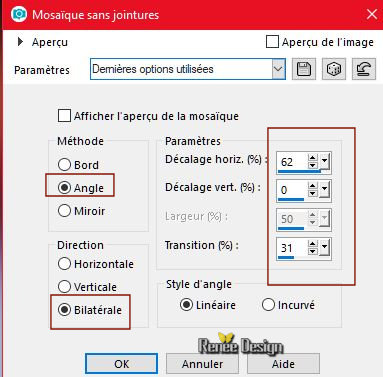
8. Effekte- Reflexionseffekte-Spiegelrotation mit diesen Einstellungen
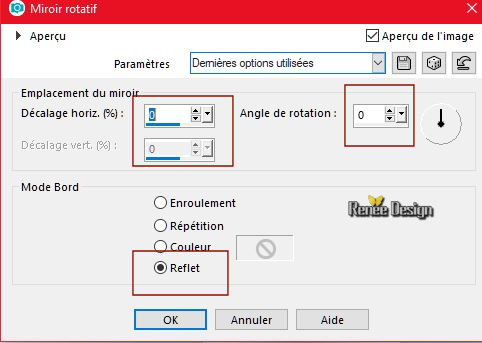
-
Aktiviere die Ebene darunter
9.
Ebenen- Anordnen- An erste Stelle verschieben
VM-Filter sind im Filter - Unlimited.
10. Effekte- Plugins – Unlimited - VM
Instant Art - Origami Folder...
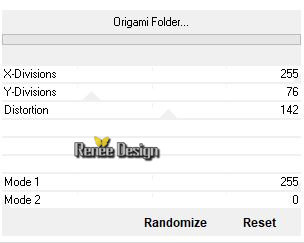
11. Effekte- Plugins – Unlimited - Visual Manipulation –
Transmission 156/25/0
12. Effekte- Plugins – Mura’s Meister –
Perspective Tilling
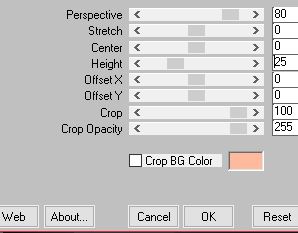
13. Effekte-Kanteneffekte- Nachzeichnen
14. Effekte- Verzerrungseffekte- Bildpresse/Delle auf 65
15.
Aktiviere die Ebene darunter
16. Ebenen- Duplizieren
17. Bild-Größe ändern - Verkleinern mit 80% - Größe aller Ebene anpassen nicht aktiv
18. Effekte- Plugins – Unlimited- VM Texture - Cross Weave
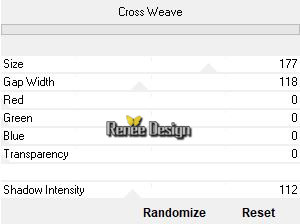
19. Effekte- Plugins – Medhi – Weaver
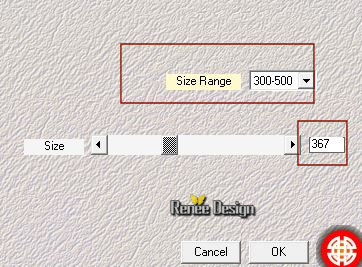
20.
Effekte- 3 D Effekte- Schalgschatten mit diesen Einstellungen; 2/2/55/2 Farbe #ffffff
21. Effekte- Plugins – Unlimited - &<Bkg Designer sf10 I> -
Circus Maximus auf 136
22. Effekte-Kanteneffekte- Nachzeichnen
- Eigenschaften Vordergrund:Setzte den VG auf Farbverlauf und wähle: ‘’Regenbogen.PspGradient’’
-
Erstellen Sie ein Vordergrund Farbverlauf (Strahlenförmig) mit diesen Einstellungen
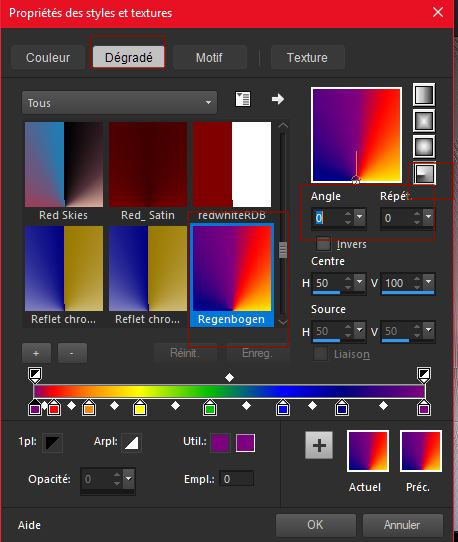
23. Ebenen- Neue Rasterebene
24. Aktivieren Sie Ihr Farbverlaufswerkzeug  und fülle die Ebene mit dem Farbverlauf
und fülle die Ebene mit dem Farbverlauf
25. Effekte- Geometrieeffekte -Parallelogramm mit diesen Einstellungen
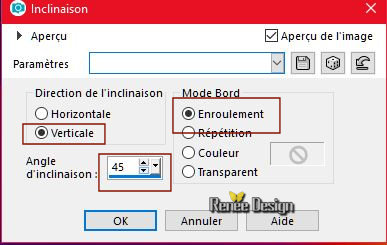
26. Effekte- Plugins – Unlimited – Color Effects - Channel Shift:
128/0
27. Effekte- Plugins – Unlimited – Blur – TransBlur…
22/9
28. Stelle den Mischmodus der Ebene auf " Farbe- Vorversion "
29. Auswahlwerkzeug (S) Benutzerdefinierte Auswahl -Rechteck mit diesen Einstellungen

30.
Auswahl- In Ebene umwandeln
31. Effekte- Plugins – Unlimited - Kang 3- Scanners
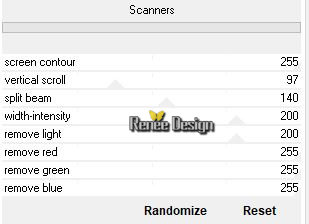
Auswahl aufheben
32. Stelle den Mischmodus der Ebene auf " Hellere Farbe "
33. Ebenen- Duplizieren
34.
Bild - Spiegeln - Horizontal Spiegeln ( Bild - Spiegeln in älteren PSP Versionen)
35. Stelle den Mischmodus der Ebene auf " Ausschluss "
36. Ebenen- Zusammenführen- Nach unten zusammenfassen
37. Ebenen- Anordnen- An erste Stelle verschieben
-
Aktiviere die Ebene von Raster 1 in der Ebenenpalette-Setze die deckfähigkeit der Ebene auf 81%
Ebenen- Anordnen- Nach unten verschieben (unten Raster 2 )
-So sollte es nun sein- So sieht die Arbeit und die Ebenenpalette jetzt aus
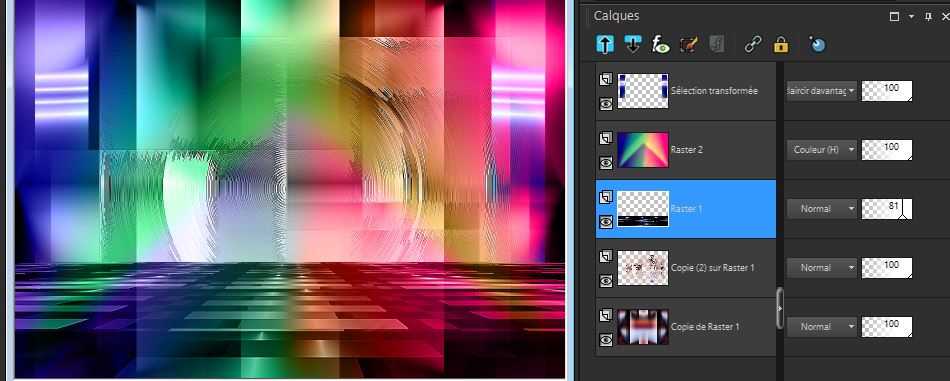
- Aktiviere die oberste Ebene in der Ebenenpalette
38. Ebenen- Neue Rasterebene
Materialeigenschaften:
Setzte die VG-Farbe auf schwarz -Setze die HG-Farbe auf #ffffff 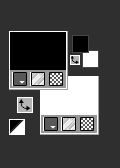
39. Auswahlwerkzeug (S) Benutzerdefinierte Auswahl -Rechteck mit diesen Einstellungen
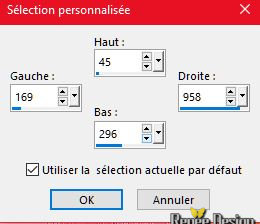
40.
Aktivieren Sie Ihr Farbverlaufswerkzeug  und füllen sie die Auswahl mit Farbe schwarz und füllen sie die Auswahl mit Farbe schwarz
41. Effekte- Plugins – Unlimited – VM Natural – Sparkle
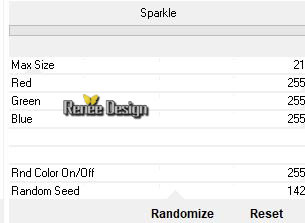
42. Effekte- Plugins – Transparency – Eliminate
Black
Auswahl aufheben
43. Ebenen- Duplizieren
44. Ebenen- Zusammenführen- Nach unten zusammenfassen
45. Stelle den Mischmodus der Ebene auf " Unterbelichten "
46. Ebenen- Neue Rasterebene
47. Auswahl- Auswahl laden/speichern - Auswahl laden aus Datei und wähle Auswahl: ‘’ Vacance_a_trois_1’’
48.
Aktivieren Sie Ihr Farbverlaufswerkzeug  und füllen sie die Auswahl mit der HG-Farbe #ffffff( Klicke 3 oder 4 mal ) und füllen sie die Auswahl mit der HG-Farbe #ffffff( Klicke 3 oder 4 mal )
49. Effekte- Textureffekte- Jalousi mit diesen Einstellungen- Farbe schwarz
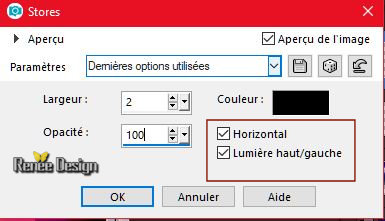
50.Stelle den Mischmodus der Ebene auf " Aufhellen "
Auswahl aufheben
- Aktiviere die Ebene von Raster 2
51. Öffne die Tube ‘’ Vacances_a_trois_Image
1.png’’
-
Bearbeiten- Kopieren - Aktivieren Sie ihr Bild-Bearbeiten -Als neue Ebene einfügen
52. Effekte- Bildeffekte- Verschiebung mit diesen Einstellungen H = 400 und V
= 125
53. Effekte- Plugins – Unlimited - Balder Olrik – Select Sharp mit diesen Einstellungen:
0/145/0/255
54. Setze die Deckfähigkeit der Ebene auf 71%
- Aktiviere die oberste Ebene in der Ebenenpalette
55. Öffne die Tube ‘’ Vacances_a_trois_Image
2.png’’
-
Bearbeiten- Kopieren - Aktivieren Sie ihr Bild-Bearbeiten -Als neue Ebene einfügen
56. Effekte- Bildeffekte- Verschiebung mit diesen Einstellungen H = - 308
und V = 13
57. Ebenen- Anordnen- Nach unten verschieben
58. Effekte- Plugins – Eyecandy 5 Impact –
Perpsective Shadow-Tab- Settings-User Settings und nehmen sie die voreingestellten Werte Preset ‘’ Vacances_a_trois_shadow.f1s’
Oder mache die Einstellungen manuell - siehe Screen ’
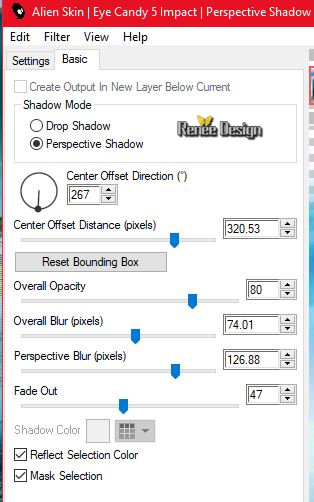
59.
Öffne die Tube ‘’ Vacances_a_trois_Image
3.png’’
-
-Bearbeiten- Kopieren - Aktivieren Sie ihr Bild-Bearbeiten -Als neue Ebene einfügen
- Verschieben sie es nach links oben
60.
Ebenen- Neue Rasterebene
61. Aktivieren Sie Ihr Farbverlaufswerkzeug  und fülle die Ebene mit der HG-Farbe #ffffff
und fülle die Ebene mit der HG-Farbe #ffffff
62. Ebenen- Neue Maskenebene- Aus Bild und nimm :‘’Masques-vacances a trois.jpg’’

-
Ebenenen- Zusammenführen- Gruppe zusammenfassen
63.Stelle den Mischmodus der Ebene auf " Weiches Licht "
- Aktiviere die oberste Ebene in der Ebenenpalette
64. Öffne die Tube ‘’ Renee_TUBES_Winter
Spring_Girls.pspimage’’
- Bild-Größe ändern - Verkleinern mit 65%
-
Bearbeiten- Kopieren - Aktivieren Sie ihr Bild-Bearbeiten -Als neue Ebene einfügen
65. Verschieben sie es nach rechts unten
66. Öffne die Tube ‘’ Ina_2
dames_19-07-2917_modifié.pspimage’’
-
Bearbeiten- Kopieren - Aktivieren Sie ihr Bild-Bearbeiten -Als neue Ebene einfügen
-
Verschieben sie es in die linke untere Ecke.
67. Ebenen- Zusammenführen- Sichtbare zusammenfassen
68. Effekte- Lichteffekte- Nova mit diesen Einstellungen-Farbe
#fba559
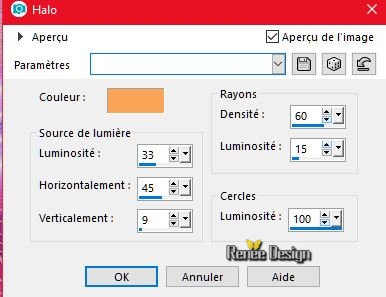
69. Öffne die Tube ‘’ Vacances_a_trois_Image
4.png’’
-
Bearbeiten- Kopieren - Aktivieren Sie ihr Bild-Bearbeiten -Als neue Ebene einfügen und nicht mehr verschieben
70. Stelle den Mischmodus der Ebene auf " Aufhellen " -Setze die Deckfähigkeit der Ebene auf 51%
71. Bild- Rand hinzufügen mit 1 Pixel
#580004
72. Bild- Rand hinzufügen mit 10 Pixels #ffffff
73. Bild- Rand hinzufügen mit 2 Pixels
#580004
74. Bild- Rand hinzufügen mit 50 Pixels #ffffff
75. Effekte- Plugins –AAA frame – Foto frame mit diesen Einstellungen
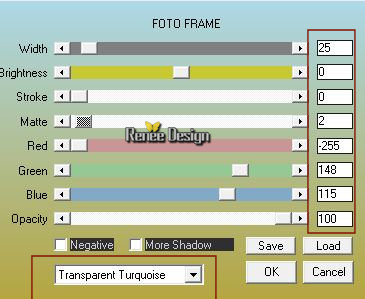
76. Bild - Größe ändern -Verkleinern mit 999 Pixels Breite.Größe aller Ebene anpassen aktiv .
Speichern als JPG
Ich hoffe es hat Ihnen genau soviel Spaß gemacht wie mir es zu schreiben.
Renée
Diese Lektion wurde von Renée geschrieben am 25 März 2018
Ausgabe
2018
*
Jede Ähnlichkeit wie mit anderen Lektionen ist rein zufällig .
* Vergessen sie bitte unsere Übersetzer , Tubers und Skripteverfasser nicht und bedanken sie sich für ihre mühevolle Arbeit.
Danke schön
*
| 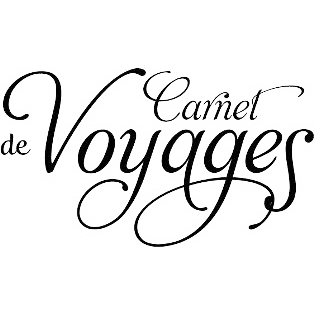


 Übersetzungen
Übersetzungen




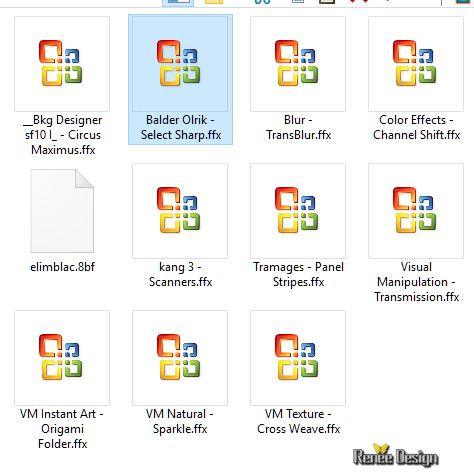
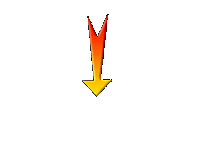

 Wenn Sie dieses Logo sehen dann müßen die Filter Importieren im Unlimited
Wenn Sie dieses Logo sehen dann müßen die Filter Importieren im Unlimited